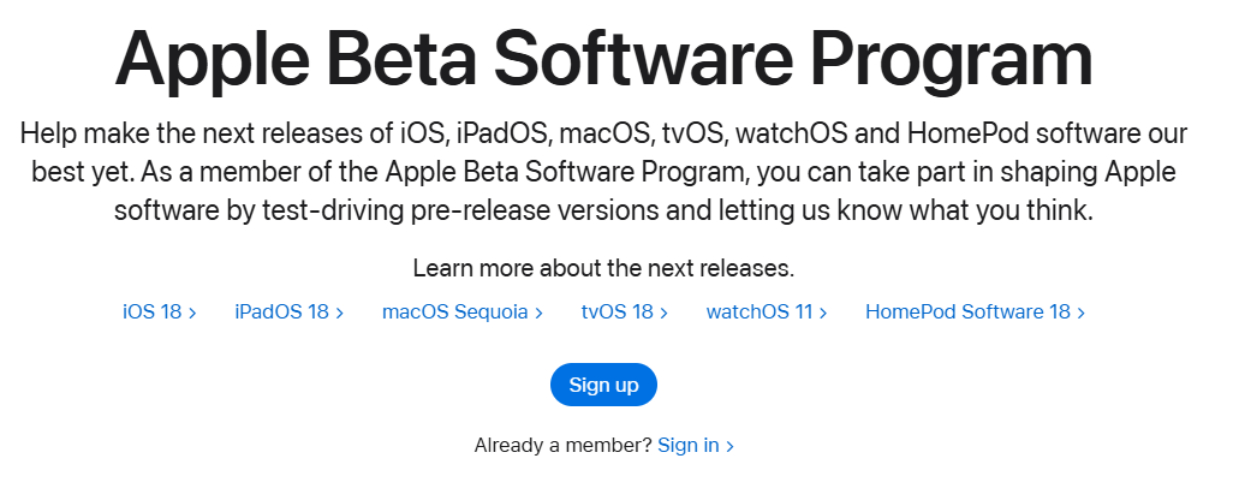iOS 26 auf dem iPhone 14: Lohnt sich das Upgrade auf iOS 26?
Sie überlegen, die iOS 26 auf dem iPhone 14 auszuprobieren, wissen aber nicht, ob es funktioniert oder wie man es macht? Sie sind nicht allein mit dieser Verwirrung. Viele möchten das neue Update testen, haben jedoch Bedenken wegen Problemen wie Datenverlust oder einer verlangsamten Performance. Die gute Nachricht ist, dieser Artikel hilft Ihnen, alles ganz einfach zu verstehen.
Wir zeigen Ihnen die coolen neuen Features, nennen die Vor- und Nachteile und führen Sie Schritt für Schritt durch die einfache Installation der iOS 26. Am Ende werden Sie sich bereit und sicher fühlen, Ihr iPhone 14 mit iOS 26 zu aktualisieren.
Also, legen wir los.

- Teil 1. Ist die iOS 26 mit dem iPhone 14 kompatibel?
- Teil 2. Wichtige Features der iOS 26 auf iPhone 14
- Teil 3. iOS 26 auf iPhone 14: Vor- und Nachteile, lohnt sich das Upgrade?
- Teil 4. Top 4 Methoden, um die iOS 26 auf iPhone 14 zu installieren
Teil 1. Ist die iOS 26 mit dem iPhone 14 kompatibel?
Fragst du dich, ob dein iPhone 14 die iOS 26 ausführen kann? Oder kommt iOS 26 für iPhone 14? Die gute Nachricht ist: Ja! Apple hat bestätigt, dass iOS 26 alle iPhone-Modelle unterstützt, die mit iOS 18 kompatibel sind – einschließlich der iPhone 14 Serie. Das bedeutet, dein iPhone 14 ist bereit, die neuen Features und Verbesserungen von iOS 26 zu erleben.
Aber Vorsicht: Da iOS 26 noch in der Beta-Phase ist, handelt es sich um eine Testversion der Software. Das bedeutet, es könnten noch Fehler oder Probleme auftreten, die noch nicht behoben sind. Es ist wie ein erster Blick auf die neuen Features vor der offiziellen Veröffentlichung, allerdings mit dem Risiko, dass nicht alles perfekt funktioniert.
Solltest du es also installieren? Wenn du neugierig auf die neuen Funktionen bist und mit einigen möglichen kleinen Problemen leben kannst, dann nur zu. Vergiss aber nicht, vorher ein Backup deiner Daten zu machen, damit du nichts Wichtiges verlierst.
Teil 2. Wichtige Features der iOS 26 auf dem iPhone 14
iOS 26 auf dem iPhone 14 bringt mehrere spannende neue Funktionen, die das Nutzungserlebnis des iPhone 14 verbessern.
Hier ist ein Überblick über die neuen Features:
- Neues Benutzerinterface
iOS 26 bietet ein bedeutendes visuelles Update, inspiriert von visionOS. Erwarte schlankere Designs, durchscheinende Hintergründe, schwebende Navigationsleisten und dynamische App-Symbole. Diese Änderungen sorgen für ein moderneres und einheitlicheres Erscheinungsbild auf allen Apple-Geräten. - KI-gestützte Akkuoptimierung
Das neue, KI-gesteuerte Batteriemanagement analysiert dein Nutzungsverhalten, um den Energieverbrauch zu optimieren und die Akkulaufzeit zu verlängern. Außerdem zeigt ein neuer Sperrbildschirm-Indikator die geschätzte Zeit bis zur vollständigen Ladung an. - Intelligentere Siri
Siri ist jetzt kontextbewusster und kann komplexe Aufgaben erledigen sowie eine persönlichere Unterstützung bieten. Diese Verbesserung macht die Interaktion mit deinem iPhone 14 intuitiver und effizienter. - Live-Übersetzung mit AirPods
AirPods unterstützen nun Echtzeitübersetzungen während Gesprächen, basierend auf der Übersetzer-App des iPhones. Dieses Feature ist besonders nützlich für Reisende und für die Kommunikation über Sprachbarrieren hinweg. - Stage Manager für iPhone
iPhone 14 Modelle mit USB-C-Anschluss können den Stage Manager nutzen, der Multitasking auf externen Displays ermöglicht. Diese Funktion steigert die Produktivität, indem mehrere Apps gleichzeitig in Fenstern ausgeführt werden können. - Verbesserte Barrierefreiheit
iOS 26 bringt Verbesserungen für Nutzer mit Seh-, Bewegungs-, Hör- und kognitiven Beeinträchtigungen. Dazu gehören bessere Braille-Unterstützung, Live-Untertitel und akustische Erkennungsalarme.
Teil 3. iOS 26 auf dem iPhone 14: Vorteile, Nachteile, lohnt sich das Upgrade?
Nachdem du die neuen Features von iOS 26 auf dem iPhone 14 kennst, planst du sicherlich, die iOS 26 auf deinem iPhone 14 auszuprobieren. Es ist spannend, neue Funktionen frühzeitig zu erhalten, aber es gibt einige Dinge, die du vorher bedenken solltest.
Vorteile:
- Du kannst neue Features wie das frische Design, die intelligentere Siri und die verbesserte Akkulaufzeit vor allen anderen nutzen.
- KI-Verbesserungen unterstützen unter anderem die Echtzeitübersetzung mit AirPods.
- Multitasking wird dank Stage Manager auf externen Bildschirmen einfacher.
Nachteile:
- Da es sich um eine Beta handelt, kann das System abstürzen oder Fehler enthalten.
- Einige Apps funktionieren möglicherweise noch nicht richtig.
- Die Akkulaufzeit kann schneller als üblich sinken.
- Es besteht ein geringes Risiko, während der Installation Daten zu verlieren.
Solltest du updaten?
Wenn du gerne neue Technik ausprobierst und mit kleinen Problemen leben kannst, dann nur zu! Wenn du aber darauf angewiesen bist, dass dein iPhone 14 jeden Tag perfekt funktioniert, ist es sicherer, auf die offizielle Veröffentlichung zu warten. Und vergiss nicht, vor dem Update ein Backup deines iPhones zu erstellen!
Jetzt lernen wir, wie du iOS 26 auf dem iPhone 14 bekommst.
Teil 4. Top 4 Methoden, um die iOS 26 auf dem iPhone 14 zu installieren
Wenn du bereit bist, die iOS 26 auf deinem iPhone 14 auszuprobieren, findest du hier vier einfache Wege, dies sicher und reibungslos zu erledigen.
4.1 Bestes Profi-Tool für das Upgrade auf iOS 26 auf iPhone & iPad mit nur einem Klick: UltFone iOS System Repair
Für eine nahtlose und risikofreie Installation ist UltFone iOS System Repair eine erstklassige Wahl. Dieses professionelle Tool ermöglicht dir das Upgrade auf die iOS 26 ohne Datenverlust und ganz ohne iTunes oder Entwicklerkonto.
Wichtigste Funktionen von UltFone iOS System Repair:
- Kein Datenverlust: Behebt iOS-Probleme, ohne Fotos, Nachrichten oder Apps zu löschen.
- Ein-Klick-Downgrade: Einfaches Zurückkehren zu einer früheren iOS-Version, falls nötig.
- Behebt über 150 iOS-Probleme: Löst Probleme wie schwarzen Bildschirm, hängen gebliebenes Apple-Logo oder Boot-Fehler.
- Kompatibel mit neuesten iOS-Versionen: Funktioniert reibungslos mit iOS Updates und unterstützt dein iPhone 14.
- Einfaches Backup und Wiederherstellung: Daten sichern, um Verlust zu vermeiden, und nach der Reparatur wiederherstellen.
Schritte zur Installation der iOS 26 mit UltFone iOS System Repair:
- Schritt 1 Lade UltFone iOS System Repair auf deinem Computer herunter und installiere es.
- Schritt 2 Verbinde dein iPhone 14 mit dem Computer über ein USB-Kabel.
- Schritt 3 Starte UltFone und wähle die Option „iOS Upgrade/Downgrade“.
- Schritt 4 Wähle „Upgrade“ und klicke dann auf „Download“, um die iOS 26 Firmware herunterzuladen.
- Schritt 5 Nach dem Download der Firmware klicke auf „Reparatur starten“, um die Installation zu beginnen.
- Schritt 6 Warte, bis der Vorgang abgeschlossen ist; dein iPhone startet mit der installierten iOS 26 neu.



Diese Methode eignet sich ideal für Nutzer, die eine unkomplizierte und zuverlässige Möglichkeit suchen, die Beta ohne technische Komplikationen zu installieren.
4.2 Upgrade auf iOS 26 über das Apple Beta Software Programm
Apple bietet eine kostenlose und offizielle Möglichkeit, die iOS 26 Public Beta über das Beta Software Programm zu installieren.
So funktioniert's:
- Besuche Beta.apple und melde dich mit deiner Apple ID an.
- Melde dein iPhone 14 für das Programm an.
- Lade das Beta-Profil auf dein Gerät herunter.
- Installiere das Profil über Einstellungen > Allgemein > Profil.
- Starte dein iPhone neu, wenn du dazu aufgefordert wirst.
- Gehe zu Einstellungen > Allgemein > Softwareupdate und installiere die iOS 26.
4.3 Installation von iOS 26 mit dem Apple Developer Program
Für Entwickler gibt es die Möglichkeit, die Beta-Version über das Apple Developer Program herunterzuladen und zu installieren.
Schritte:
- Registriere dich auf developer.apple.com.
- Nach dem Login lade das iOS 26-Konfigurationsprofil herunter.
- Installiere das Profil auf deinem iPhone 14.
- Gehe zu Einstellungen > Allgemein > Softwareupdate, um die Beta herunterzuladen und zu installieren.
4.4 Installation der iOS 26 manuell über IPSW-Dateien mit iTunes/Finder
Für erfahrene Nutzer besteht die Möglichkeit, die iOS 26 manuell zu installieren, indem sie die passende IPSW-Firmware-Datei herunterladen und mit iTunes (Windows) oder Finder (Mac) installieren.
Vorgehensweise:
- Lade die offizielle iOS 26 IPSW-Datei für dein iPhone 14 von einer vertrauenswürdigen Quelle herunter.
- Verbinde dein iPhone 14 mit dem Computer.
- Öffne iTunes (Windows) oder Finder (Mac) und wähle dein Gerät aus.
- Halte die „Shift“-Taste (Windows) oder „Option“-Taste (Mac) gedrückt und klicke auf „iPhone wiederherstellen“.
- Wähle die heruntergeladene IPSW-Datei aus und bestätige die Installation.
- Warte, bis der Vorgang abgeschlossen ist, und dein iPhone startet mit der neuen iOS 26 neu.
Fazit
Die iOS 26 iPhone 14 bringt spannende neue Features und Verbesserungen auf dein iPhone 14.
Es gibt einige einfache Wege, wie du iOS 26 auf iPhone 14 installieren kannst – zum Beispiel professionelle Tools wie UltFone iOS System Repair. Wenn du mehr Kontrolle möchtest, kannst du auch die iOS 26 per IPSW-Datei manuell installieren.
Wichtig ist, vorher ein Backup deiner Daten zu machen. Die Beta-Versionen können noch etwas instabil sein. Doch wenn du Spaß daran hast, neue Funktionen auszuprobieren und einen frühen Blick auf das iOS 26 Release für iPhone 14 werfen willst, lohnt sich der Test auf jeden Fall.
Falls du dich fragst, „Kommt iOS 26 für iPhone 14?“ oder „Wie bekomme ich iOS 26 auf iPhone 14?“, kannst du beruhigt sein: Ja, iOS 26 läuft auf iPhone 14 und funktioniert iOS 26 auf iPhone 14 sehr gut. Die neuen Features iOS 26 iPhone 14 sorgen für ein verbessertes Nutzererlebnis und spannende neue Möglichkeiten.